Basierend auf dem Dokumenttyp kann einem Dokument ein Aufbewahrungsplan zugewiesen sein. Die Zuweisung selbst erfolgt dabei durch einen ImageMaster-Administrator. Ein solcher Plan legt fest, was mit dem Dokument im Verlauf der Zeit geschehen soll. Beispielweise kann ein Löschschutz für eine bestimmte Zeit definiert werden oder die Löschung des Dokuments nach einer bestimmen Zeit oder im Falle eines vordefinierten Ereignisses veranlasst werden (z. B. wenn ein bestimmter Attributwert gesetzt wird).
Wenn ein Dokument einen zugewiesenen Aufbewahrungsplan hat, und der Anwender die Berechtigung zur Anzeige hat, ist das entsprechende Menü Aufbewahrungspläne anzeigen verfügbar.
Um Details des Aufbewahrungsplans für ein Dokument anzusehen, gehen Sie wie folgt vor:
-
Öffnen Sie das Dokument entweder aus der Dokumentenvorschau (Kapitel Die Dokumentenvorschau) oder aus der Dokumentenansicht (Kapitel Die Dokumenten-Detailansicht).
-
Wählen Sie Aufbewahrungspläne im Dokument Menü aus.
Das Fenster Aufbewahrungspläne wird angezeigt. Es enthält Details des Aufbewahrungsplans für das aktuelle Dokument:
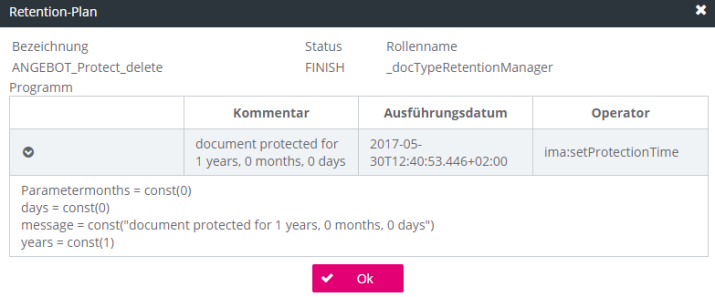
Abbildung 1056: Aufbewahrungsplan eines Dokuments
Die folgenden Parameter des Plans werden angezeigt:
-
Bezeichnung: der Name des Aufbewahrungsplans erzeugt vom System, beinhaltet den Namen des Dokumenttyps und den Namen der Richtlinie.
-
Status: der aktuelle Aufbewahrungsstatus. Hier sind die folgenden Optionen verfügbar:
-
„WAIT_EVENT”: Der Plan ist gültig, bis ein entsprechendes Ereignis eintritt.
-
„WAIT_TIME”: Der Plan ist bis zu einem bestimmten Zeitpunkt gültig.
-
„WAIT_PERIODIC_EVENT“: Der Plan ist gültig, bis ein entsprechendes, globales, periodisches Ereignis eintritt.
-
„WAIT_DOC_EVENT”: Der Plan ist gültig, bis ein entsprechendes, dokumentspezifisches Ereignis eintritt (dem der Plan zugeordnet ist).
-
„WAIT_PERIODIC_DOC_EVENT”: Der Plan ist gültig, bis ein entsprechendes dokumentspezifisches und periodisches Ereignis erneut für das Dokument eintritt.
-
„WAIT_DOCUMENT_CHANGE”: Der Plan ist gültig, bis eine Änderung (die dem Plan zugeordnet ist) am Dokument erfolgt.
-
„FINISH”: Der Plan ist beendet.
-
-
Rollenname : eine technische Information zur zugrundeliegenden ImageMaster Rolle.
In der Tabelle Programm sehen Sie einzelne Programmschritte des Plans. Für jeden Schritt werden die folgenden Eigenschaften angezeigt: ein Kommentar, ein Ausführungsdatum (wann der Schritt vollzogen bzw. der Plan beendet wird), und Operator (eine technische Information). Klicken Sie auf den Funktionsknopf  , um einen zusätzlichen Bereich mit Parametern des aktuellen Programmschritts einzublenden.
, um einen zusätzlichen Bereich mit Parametern des aktuellen Programmschritts einzublenden.
Klicken Sie auf Ok, um das Fenster zu schließen.